Android ve iPhone Telefonda Emoji Klavye Ekleme
Android ve iPhone telefonda emoji klavye ekleme aslında kolay ama nereden yapıldığını bilmelisiniz. Ayrıca emoji klavyeyi açtıktan sonra emoji klavyeye nasıl geçiş yapmanız gerektiğini de bilmek gerekir. Evet, hem Android hemde iPhone telefonlarda emoji klavye kullanmak mümkün. Şimdi gelelim bu işin nasıl yapıldığına.

Android Telefonlarda Emoji Klavye Ekleme
Biz bu yazımızda Asus Zenfone 2 Laser modeli için göstereceğiz. Ama bütün Android telefonlarda aynı veya benzer şekilde bu işlem yapılabilir.
1 – İlk olarak Android telefonunuzda “Ayarlar” bölümüne girin.
2 – Daha sonra “Dil ve giriş” seçeneğini seçin.
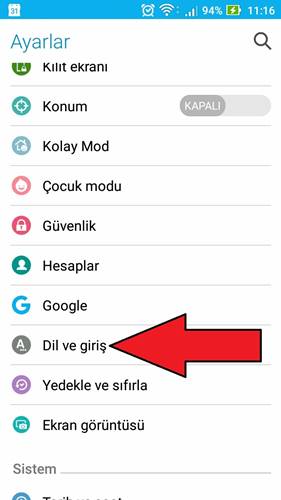
3 – Kullandığınız klavyenin üzerine dokunun.
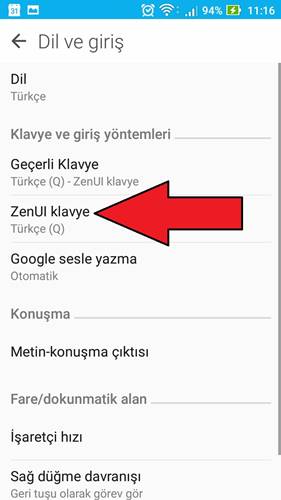
4 – Sonrasında “Giriş dilleri” seçeneğine dokunun.
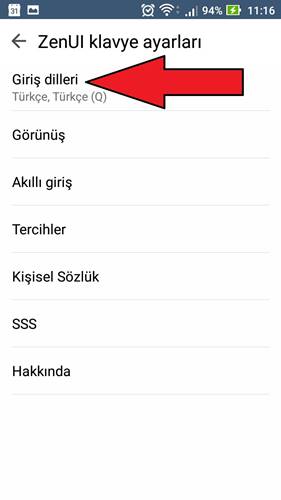
5 – Karşınıza çıkan ekranda “Sistem dilini kullanın” seçeneği aktif olduğu için “Emoji” seçeneği değiştirilemiyor.
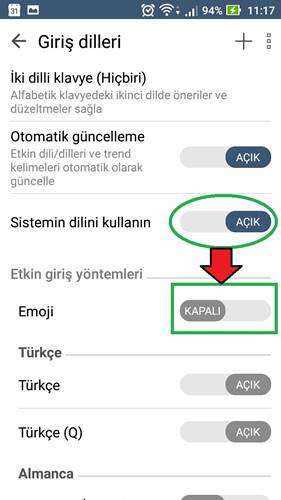
6 – Bunun için “Sistem dilini kullanın” seçeneğini kapalı yapın.
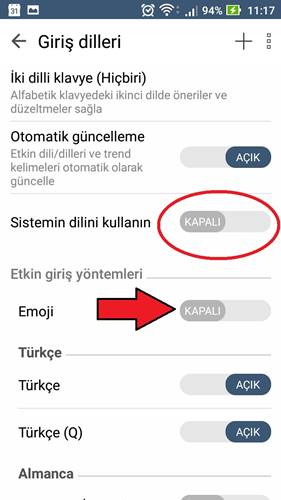
7 – Böylece “Emoji” seçeneği değiştirilebilir olacak ve “Emoji” seçeneğini açın. Artık emoji klavyeyi kullanabilirsiniz.
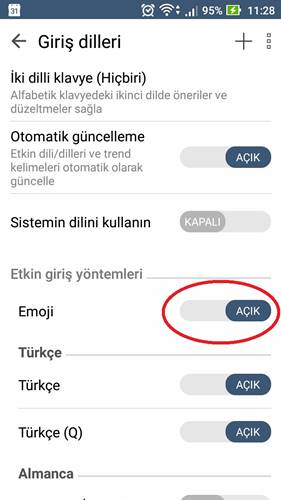
Android Telefonlarda Emoji Klavye Kullanma
Android telefonunuzda emoji klavyeyi kullanabilmek için klavyeden emoji klavye bölümüne geçmelisiniz. Bunun için;
1 – Klavye ile yazı yazabileceğiniz bir uygulama açın. Örneğin WhatsApp uygulamasını açın.
2 – WhatsApp’ta mesaj yazacağınız zaman klavye normal şekilde çıkıyor. Ama siz klavyenin altındaki “Tr” butonuna dokunun.
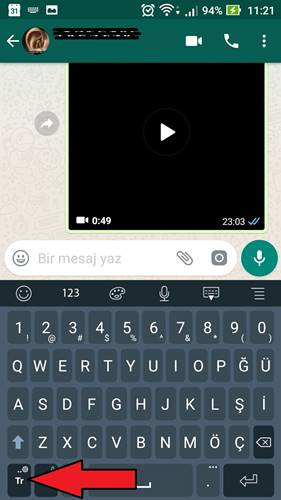
2 – Böylece karşınıza emoji klavyeye gelecek.
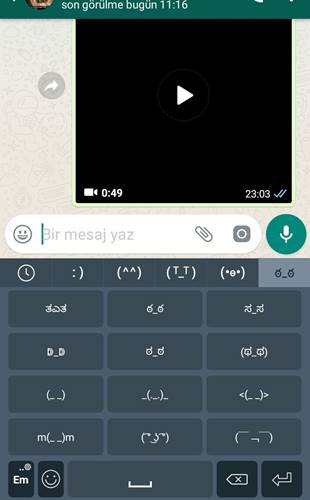
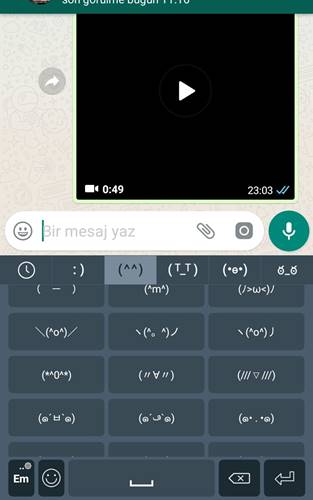
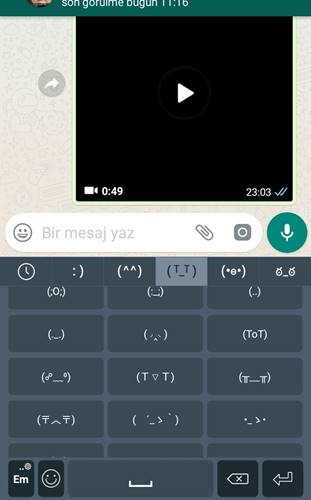
iPhone Telefonlarda Emoji Klavye Ekleme
1 – iPhone telefonunuzdan “Ayarlar” bölümüne girin.
2 – Sonrasında “Genel > Klavye > Klavyeler > Yeni Klavye Ekle > Emoji” yolunu izleyin.
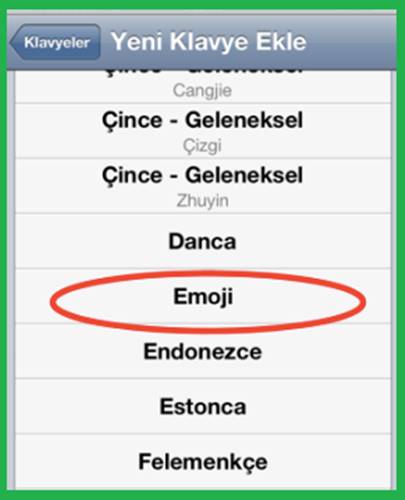
Hepsi bu kadar.
iPhone Telefonlarda Emoji Klavye Kullanma
iPhone telefonunuzda emoji klavyeyi kullanabilmek için klavyeden emoji klavye bölümüne geçmelisiniz. Bunun için;
1 – Klavye ile yazı yazabileceğiniz bir uygulama açın. Örneğin mesajlar bölümünü açın.
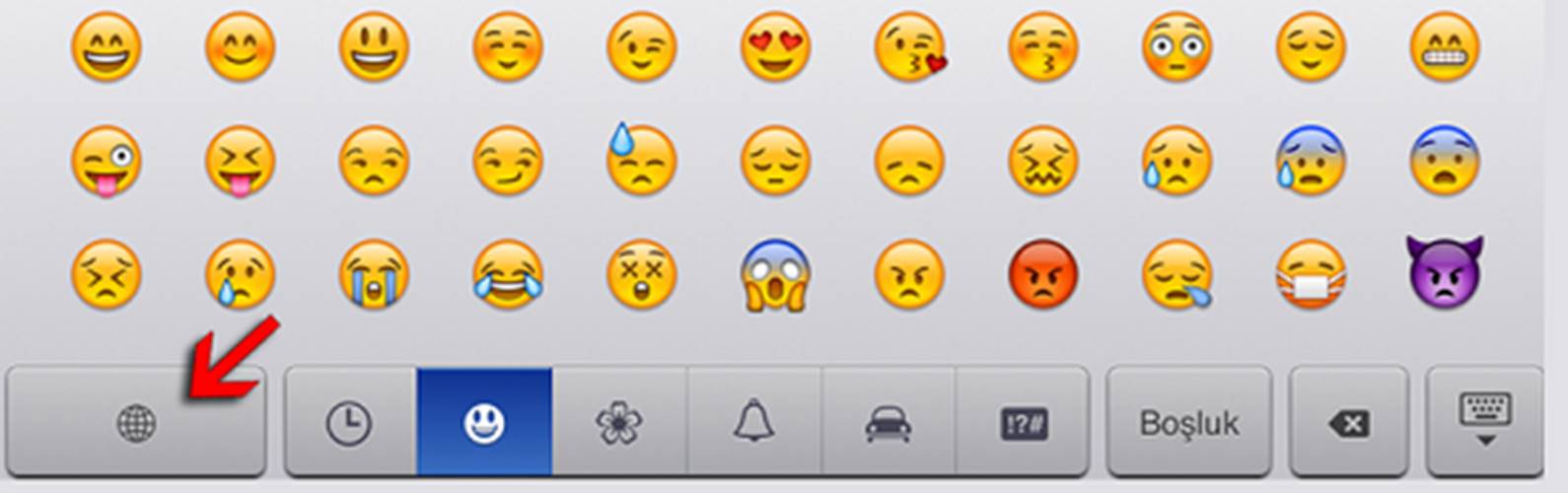
2 – Burada mesaj yazacağınız zaman klavye normal şekilde çıkıyor. Ama siz klavyenin altındaki dünya simgesine dokunursanız klavyeniz emoji klavyeye geçecektir.